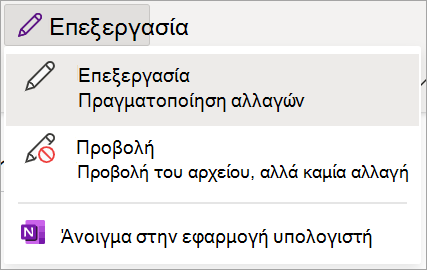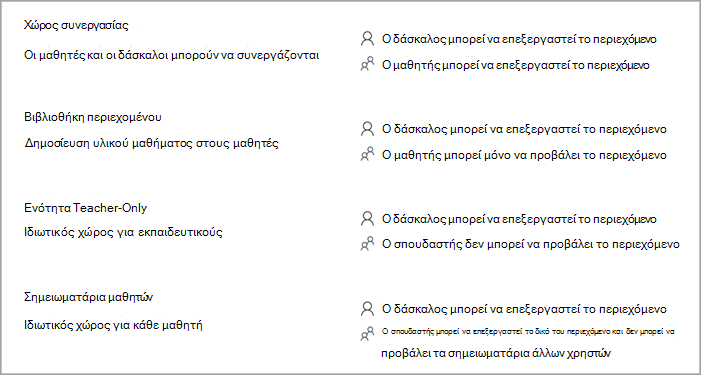Μέσα σε ένα Σημειωματάριο τάξης του OneNote, υπάρχουν διάφορες προεπιλεγμένες ενότητες: "Καλώς ορίσατε", "Χώρος συνεργασίας" και "Βιβλιοθήκη περιεχομένου". Εάν αντιμετωπίζετε προβλήματα με την επεξεργασία σε οποιαδήποτε από αυτές τις ενότητες, δοκιμάστε τις παρακάτω συμβουλές.
Μετάβαση σε λειτουργία επεξεργασίας
Στη γραμμή εργαλείων του Σημειωματαρίου του OneNote, βεβαιωθείτε ότι βρίσκεστε σε λειτουργία επεξεργασίας και όχι σε λειτουργία προβολής .
Κατανόηση των δικαιωμάτων σας
Οι ενότητες του Σημειωματάριου τάξης έχουν το καθένα τα δικά τους συγκεκριμένα δικαιώματα. Εάν είστε σπουδαστής και δεν μπορείτε να επεξεργαστείτε το περιεχόμενο του Σημειωματάριου τάξης, επικοινωνήστε με τον εκπαιδευτικό σας για λεπτομέρειες σχετικά με τα μεμονωμένα δικαιώματά σας. Ενδέχεται να έχουν αποδώσει συγκεκριμένο περιεχόμενο ως μόνο για ανάγνωση ή να έχουν τροποποιήσει τα μεμονωμένα δικαιώματα επεξεργασίας σας. Δείτε παρακάτω για να μάθετε περισσότερα σχετικά με τις γενικές ενότητες και τα προεπιλεγμένα δικαιώματά τους.
Τροποποίηση δικαιωμάτων σπουδαστών (κάτοχος σημειωματαρίου)
Από προεπιλογή, οι σπουδαστές που έχουν πρόσβαση στο Σημειωματάριο τάξης έχουν δικαίωμα επεξεργασίας περιεχομένου στο χώρο συνεργασίας αυτού του σημειωματαρίου. Ωστόσο, οι ρυθμίσεις μπορούν να τροποποιηθούν, ώστε να αποτρέπεται η επεξεργασία από τους σπουδαστές. Εάν οι μαθητές σας αντιμετωπίζουν προβλήματα με την επεξεργασία περιεχομένου στο χώρο συνεργασίας ενός συγκεκριμένου σημειωματαρίου, ελέγξτε ξανά τις ρυθμίσεις του.
Για να προβάλετε και να τροποποιήσετε τις ρυθμίσεις χώρου συνεργασίας:
-
Πραγματοποιήστε είσοδο στο Microsoft365.com.
-
Επιλέξτε την εκκίνηση εφαρμογών
-
Επιλέξτε Διαχείριση σημειωματαρίων και επιλέξτε το σημειωματάριο τάξης που θέλετε να ξεκλειδώσετε.
-
Επιλέξτε Δικαιώματα χώρου συνεργασίας.
-
Επιλέξτε Επεξεργασία
-
Επιλέξτε όλα τα πλαίσια δίπλα στα ονόματα των μαθητών που θέλετε να εκχωρήσετε δικαιώματα επεξεργασίας στο χώρο συνεργασίας του σημειωματαρίου σας.
-
Βεβαιωθείτε ότι το πλαίσιο δίπλα στην επιλογή Παροχή πρόσβασης μόνο για ανάγνωση σε όλους τους σπουδαστές της τάξης δεν είναι επιλεγμένο, εάν θέλετε οι σπουδαστές να επεξεργαστούν το περιεχόμενο.
-
Επιλέξτε Αποθήκευση.
Ξεκλείδωμα χώρου συνεργασίας (κάτοχος σημειωματαρίου)
Εάν είστε ο κάτοχος ενός Σημειωματάριου τάξης και οι μαθητές σας δεν μπορούν να επεξεργαστούν περιεχόμενο στο χώρο συνεργασίας, βεβαιωθείτε ότι ο χώρος συνεργασίας είναι ξεκλείδωτος.
-
Πραγματοποιήστε είσοδο στο Microsoft365.com.
-
Επιλέξτε την εκκίνηση εφαρμογών
-
Επιλέξτε Διαχείριση σημειωματαρίων και επιλέξτε το σημειωματάριο τάξης που θέλετε να ξεκλειδώσετε.
-
Αλλάξτε το κουμπί εναλλαγής Κλείδωμα χώρου συνεργασίας σε Ξεκλείδωτο.
Εκ νέου προσθήκη ενοτήτων σημειωματαρίου (εκπαιδευτικός)
Εάν είστε ο κάτοχος ενός Σημειωματάριου τάξης, μπορείτε να αποκτήσετε πρόσβαση και να επεξεργαστείτε υλικό σε όλες τις ενότητες.
Εάν δεν μπορείτε να επεξεργαστείτε ένα Σημειωματάριο τάξης/σημειωματάριο διδακτικού προσωπικού του OneNote στο Microsoft Teams και το σημειωματάριο είναι σε κατάσταση μόνο για ανάγνωση, βεβαιωθείτε ότι το σημειωματάριο περιέχει τις προεπιλεγμένες ενότητες – "Καλώς ορίσατε", "Χώρος συνεργασίας", "Βιβλιοθήκη περιεχομένου".
Εάν λείπουν προεπιλεγμένες ενότητες από το σημειωματάριο, ανοίξτε το σημειωματάριο στο OneNote 2016 ή το OneNote για Windows 10 και προσθέστε αυτές τις ενότητες/ομάδες ενοτήτων ξανά στο σημειωματάριο.
Μάθετε περισσότερα
Γρήγορα αποτελέσματα με το Σημειωματάριο τάξης του OneNote: Αναλυτικές οδηγίες για εκπαιδευτικούς